Tabloya naverokê
Di vê gotarê de, em ê nîşan bidin ka meriv çawa dane dane têxe nav Excel tablo bi VBA kod . Bi alîkariya taybetmendî û rêbazên çêkirî yên Excel-ê, em dikarin fonksiyona zêdekirin an nivîsandina daneyan li tabloyek bi hêsanî hêsan bikin. Werin em li mînakan bigerin da ku li gel kodên VBA-yê têgihiştinek zelal a rêbazan bistînin.
Pirtûka Xebatê ya Pratîkê dakêşin
Vê pirtûka xebatê ya pratîkê dakêşin da ku hûn dema ku hûn dixwînin tevbigerin. vê gotarê.
Daneyên têxe nav Table.xlsm
4 Nimûne Ji bo Têkeve Daneyên Tabloyê Bi Bikaranîna VBA di Excel de
Em bêjin, lîsteya me ya firotana dikaneke bi hûrguliyên mîna tarîxa fermanê, navê hilberê, hêjmar, bihayê yekîneyê, û bihayê giştî heye.
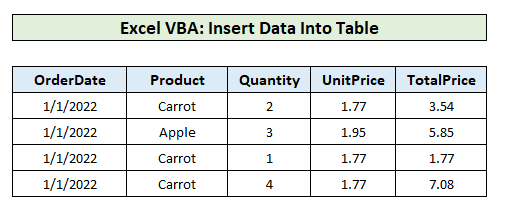
Çawa Di Excel de Tabloyek Diafirîne
Ji bo danûstandin veguherîne Tabloya Excel , ya jêrîn bikin-
- Hilbijêrin tevahiya danezanê .
- Biçin ji bo Têkê bixin ji Excel Ribbon .
- Li ser Table vebijêrkê bikirtînin.

- Di dawiyê de, bişkoka OK di pencereya Afirandina Tabloyê de bikirtînin.
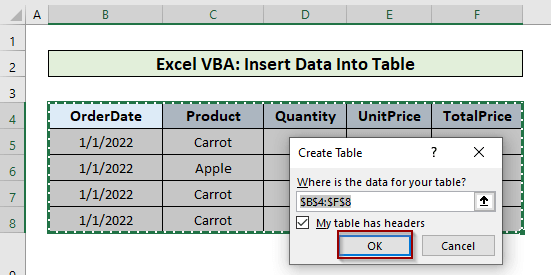
- Me bi serkeftî data veguherand tabloyeke Excel .
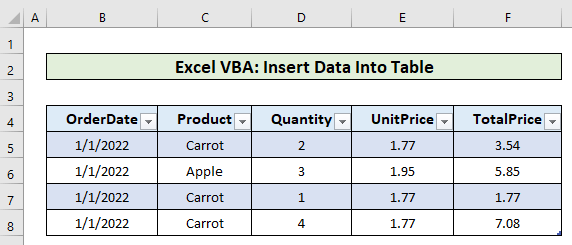
Ji bo danîna daneyan di tabloyek Excel de, em ê çend fonksiyonên VBA û taybetmendiyên di kodê xwe de bikar bînin. Beşa jêrînrave dike ka meriv çawa vekirina û kodê di edîtora bingehîn a dîtbarî de dinivîse.
Kodê di Edîtorê Visual Basic de binivîsin
Ji bo vekirina ya bingehîn ya dîtbarî gavên bişopînin. edîtor û li wir hin kodan binivîsin.
- Ji Excel Ribbon herin tabloya Developer .
- Bikirtînin vebijarka Visual Basic.

- Di pencereya Visual Basic ji bo Sepanan de, bikirtînin Pêvekeveke ji bo hilbijartina Modula Nû

Niha ku modula nû vekirî ye , li wir kodek binivîsin û F5 bikirtînin da ku bixebitin.
1. Daneyên di rêza paşîn a tabloyê de bi kar anîna VBA-yê li Excel
Di vê nimûneyê de, em ê kodek VBA bikar bînin da ku zêde bikin a Rêzika nû li binê ta tabloyê û paşê dane têxe wê. Di tabloya me de, me 4 rêz dane hene. Ji bo zêdekirina 5emîn , kopî bikin û koda jêrîn li edîtora bingehîn a dîtbarî bixin.
5826

F5 pêl bike kodê.
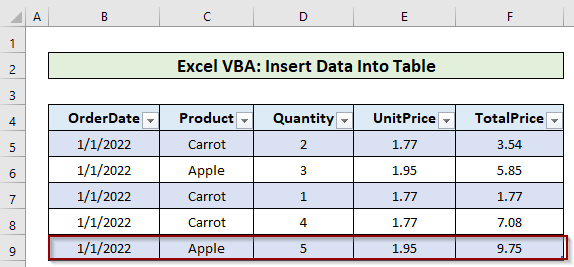
Me rêzeke nû ji daneyan li xist binê ya tabloya heyî .
Rêvekirina kodê:
- Di koda xwe de, me Lîsteya Objects bikar anî. Tişta ya VBA Excel ji bo tabloya bi navê wê bigire. Ji bo bêtir agahdarî, her ji ListObject objektek e tabloya li ser karxebatê . Ji bo bidestxistina navê tabloyê, bitikîne li ser tabloyê >> bitikîne li ser Tabloya sêwirana tabloyê di Excel Ribbon de.

- Piştre, me ListRows bikar anî. Rêbaza lê zêde bike ji bo ku rêzek nû li tabloyê zêde bike. Ev rêbaz du argûmanan digire : Pêzgeh û Herdem Têxe .
Bi ketina hejmarek jimar , em dikarin pozîsyona têkildar ya rêza ku nû hatiye lêzêdekirin di tabloya de diyar bikin. Di vê nimûneyê de, me argumana pozîsyonê vala hişt, di encamê de, rêzeke nû li hat zêdekirin. binê ya tabloyê .
- Di dawiyê de, me daneyan li her ji hucreyên ya nû rêz lê zêde kir . Di vê rewşê de, dane bûn .Range(1) = "1/1/2022" wekî Dîroka fermanê, .Range(2) = "Apple" wekî Berhem, .Range(3) = 5 wekî Hejmar, .Range(4) = 1,77 wekî Buhayê Yekîneyê.
Bêtir Bixwîne : Navê Tabloya Excel: Tiştê ku Hûn Pêwîstin Bizanin
2. Koda VBA-yê bixebitîne da ku Daneyên li ser Rêzek Taybet a Tabloyekê li Excel têxe
Di vê nîgarê de, em ê rêzek daneyan lê zêde bikin li rêzek taybetî li gorî tabloyê bi karanîna heman perçeya kodê ya ku me di mînaka jorîn de bikar anî. Di vê rewşê de, divê em tenê diyar bikin argumana pozîsyonê ya ListRows. Rêbaza lê zêde bike di me denavê dizî. Em bibêjin ku em dixwazin daneyên firotanê ji bo Pirteqalî bi hûrguliyên rêza jimareya 3 ya têkildar li tabloya heyî zêde bikin. Ji bo ku ev çêbibe, kopî bikin û bixin kodê li edîtorê koda dîtbarî bixin.
6512
Kodê bi tepandin F5 daneyên firotanê ji bo Orange di rêza sêyemîn de li gorî tabloyê xist.

Bixwîne Zêdetir: Excel VBA Koda Ji bo Her Rêzek Di Tabloyekê de (Zêde bike, Binivîsîne, Jêbibe, hwd.)
Xwendinên Wekhev
- Hejmareya Qada Hesabkirî ya Di Tabloya Pivot de bi Jimarê ve Dabeşkirî
- Meriv Çawa Di Excel de Dabeşkirina Frekansa Relatîv Nîşan Dike
- [Serast] Di Tabloya Pîvotê de Dîrok Kom Nabe: 4 Çareseriyên Mumkun
- Meriv Çawa Di Excel de Belavbûna Frekansê ya Ji sedî Hesab bike (2 Rêbaz)
- Tabloya Pivot Nayê Nûvekirin (5 Pirsgirêk & amp; Çareserî)
3. Daneyên ku bi VBA-yê di Excel-ê de bi kar tînin têxin tabloyekê û binivîsînin
Li vir em ê diyar bikin ka meriv çawa dinivîse daneyên heyî tabloyek li şûna têxistina rêzeke nû ji dane . Ji bo vê yekê, divê em taybetmendiya ListObject.ListRows ya Excel li şûna ya ListRows.Add taybetmendiyê me berê bikar anîne bikar bînin. Taybetmendiya ListObject.ListRows jî hejmara rêzê ( Hejmar nirx ) wekî argumana digire. Em bêjin, em dixwazin biguherînin bihayê yekîneyê ya Pirteqalê ji 2.14 heta 2.35 ya ku me li di mînakeya berê de . Copy û cop bikin koda jêrîn li jêr di edîtora bingehîn ya dîtbarî de.
9843

Di koda me de, em arguman ji bo ListObject.ListRows taybetmendiya wekî 3 ku dane ji bo danî Orange girêdayî ye. kodê bi tikandina F5 bixebitîne û cudahiya bibîne.

Koda heye ji tenê bihayê yekîneyê dane li rêza jimareya 3 ya têkildar ji tabloyê re guhert.
Zêdetir Bixwînin: Meriv çawa Rêz û Stûnan ji Tabloya Excel Têxe an Jê Bike
4. Kodek VBA-yê bimeşîne da ku Daneyan têxe tabloya Excel-ê li ser bingeha têketina bikarhêner
Di vê nimûneyê de, em ê têxin navê tabloyê û hûrguliyên firotana hilberek wekî têketina bikarhêner li şûna koda hişk ew di koda VBA de her dem . Talîmatên jêrîn bişopînin da ku vê yekê pêk bînin.
- Kopî bikin û koda jêrîn li edîtorê koda dîtbarî bixin.
8584
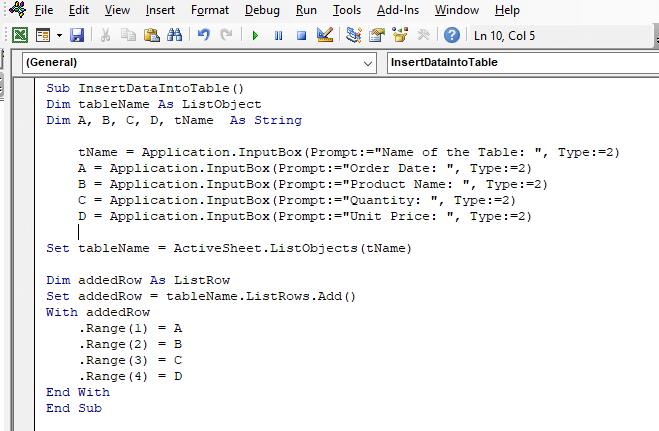
- Bişkojka F5 ji bo xebata kodê.
- navê bixin ji tabloya di qutiya têketinê ( Tablo1 , di vê nimûneyê de) û Tamam bikirtînin.

- Piştre nirxên Dîroka Order, Navê Hilber, Hêjmar, û Bihayê Yekîneyê bixin qutiyên têketinê yên ku li pey hev xuya bûn . Di vê nimûneyê de, nirxên ku me bikar anîne 1/1/2022, Orange, 3, û 35 in.

- Di encamê de, me rêzek nû bi daneya têxe li binê ya tabloyê .

Bixwîne: Serişteyên Formatkirina Tabloya Excel – Biguherîne Dîtina Tabloyê
Têbînî
Dema ku me Rêzek nû lê zêde kir Rêzek nû bi dane bi koda VBA-yê re, format , û formûlên dikevin berî rêza nû bixweber . Di mînaka me de, Bihayê Giştî stûna hilbera ya stûnan Qante , û Bihayê Yekîneyê derdixe. Me tenê tenê Hejmar û Nirxên Bihayê Yekîneyê xist; rêza nû hat danîn bi hilbera ji van du nirxan di stûna Bihayê Tevahî de.
Encam
Naha, em dizanin ka meriv çawa bi karanîna koda VBA daneyan têxe tabloyek Excel. Hêvîdarim, ew ê ji we re bibe alîkar ku hûn van rêbazan bi ewletir bikar bînin. Pirs an pêşniyarek ji bîr neke ku wan di qutiya şîroveyê ya jêrîn de binivîsîne.

